Kinh nghiệm - Cẩm nang
Cách ép xung tần số quét màn hình PC, có hại không?
Màn hình PC là bộ phận trực tiếp tác động đến trải nghiệm của người dùng, đặc biệt là với các nhu cầu giải trí trên thiết bị. Theo đó, nhằm giúp quá trình chơi game trên thiết bị được nâng tầm, cho độ mượt mà hơn, nhiều người đã nâng cấp, tiến hành ép xung. Vậy “Cách ép xung tần số quét màn hình PC, có hại không?” Tất tần tật các thông tin liên quan đến chủ đề trên sẽ được giải đáp với bài viết sau, hãy cùng Tomko điểm qua nhé!

>>> Có thể bạn quan tâm: Kiểm tra/ chỉnh tần số quét màn máy tính Win 10
Top màn hình máy tính 75Hz giá rẻ đang bán chạy nhất
Màn hình máy tính tần số quét 60Hz giá rẻ nhất
TOP Màn hình PC loa hay nhất
1. Ép xung tần số quét màn hình là gì?
- Thông thường, khi chọn mua màn máy tính, tần số quét có thể xem là một trong những thông số quan trọng mà người dùng lưu tâm nhiều đến. Trong đó, đa số các dòng màn máy tính hiện nay, tần số quét hầu như đều dao động ở ngưỡng từ 60Hz trở lên. Con số 60Hz này về cơ bản đã đáp ứng tiêu chuẩn cần thiết cho các nhu cầu sử dụng thông thường của người dùng, bao gồm cả học tập, làm việc hay trải nghiệm giải trí cơ bản.
- Có thể hiểu, với tần số quét 60Hz thì hình ảnh hiển thị sẽ được làm mới 60 lần trên 1 giây.
- Tuy nhiên, với 1 số người, đặc biệt là với những ai thường xuyên trải nghiệm game hạng nặng, con số này càng cao sẽ càng tốt. Trong khi giới hạn tần số quét đã thiết lập không đủ đáp ứng hoàn hảo cho nhu cầu, nhiều người đã cân nhắc đến việc ép xung.
- Như vậy, ép xung tần số quét là giải pháp áp dụng để tăng tần số quét của thiết bị lên mức cao hơn. Qua đó, tăng tỉ lệ làm mới của khung ảnh so với các thông số gốc. Với giải pháp này, hiệu suất xử lý của màn hình thiết bị cũng sẽ được tăng cao và đảm bảo các hình ảnh hiển thị đáp ứng tính mượt mà hơn đáng kể.
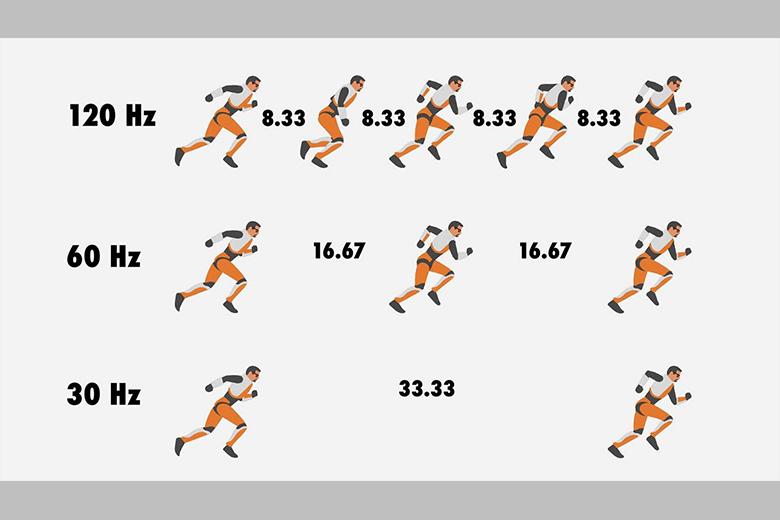
2. Ép xung màn hình có hại không?
- Đi cùng nhu cầu ép xung của nhiều đối tượng thì khá nhiều người cũng lo ngại rằng, liệu ép xung có sao không và đây có là lựa chọn tối ưu cho bạn hay không?
- Ép xung màn 60hz được nhiều người nghiên cứu, áp dụng và tiến hành trên thiết bị của mình. Thực tế, ép xung màn hình cũng tương tự với việc người dùng thực hiện ép xung cho bộ vi xử lý. Tức, phương thức này đều tăng thêm hiệu suất hoạt động của thiết bị so với thông số tiêu chuẩn.
- Bạn vẫn có thể thực hiện ép xung để gia tăng trải nghiệm trên thiết bị. Tuy nhiên, chỉ nên thực hiện nếu bạn am hiểu và chắc chắn thao tác mình thực hiện là đúng.
- Bởi, nếu ép xung không chuẩn, quá trình này sẽ có thể khiến màn bị nóng lên đáng kể trong quá trình sử dụng. Đồng thời với đó, có thể làm giảm hiệu năng vận hành hoặc gây tác động đến tuổi thọ của màn hình.

3. Cách ép xung màn hình PC
Có nhiều phương thức để bạn thực hiện ép xung màn máy tính. Về cơ bản đều sẽ cần đến sự hỗ trợ của phần mềm chuyên biệt. Trong đó, phổ biến và được ưa chuộng sử dụng để ép xung màn PC 60, 75 Hz hơn cả là phần mềm Custom Resolution Utility.
Quy trình ép xung cơ bản sẽ như sau:
3.1. Tiến hành cài đặt phần mềm
Người dùng cần tìm kiếm và cài đặt phần mềm Custom Resolution Utility. Phần mềm hỗ trợ cài đặt miễn phí. Sau khi tải về, bạn chỉ cần giải nén và cài đặt như các phần mềm thông thường.
Trong đó, file tải về cơ bản sẽ bao gồm:
- File thiết lập CRU.exe
- File cho phép thực hiện reset thiết lập quay lại mặc định (trạng thái ban đầu): Reset-all.exe
- Restart.exe/Restart64.exe
3.2. Thực hiện ép xung
Sau khi tải về hoàn tất, bạn sẽ bắt đầu quy trình ép xung như sau:
- Bước 1: Mở file CRU.exe đã tải về. Khi màn hiển thị cửa sổ tương ứng >> Click chọn Yes.
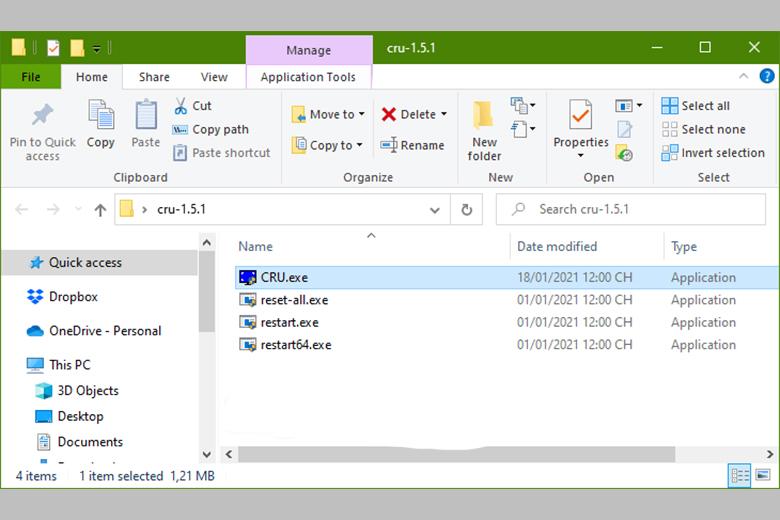
- Bước 2: Ở cửa sổ làm việc của phần mềm CRU, click vào Add để tiến hành thêm độ phân giải
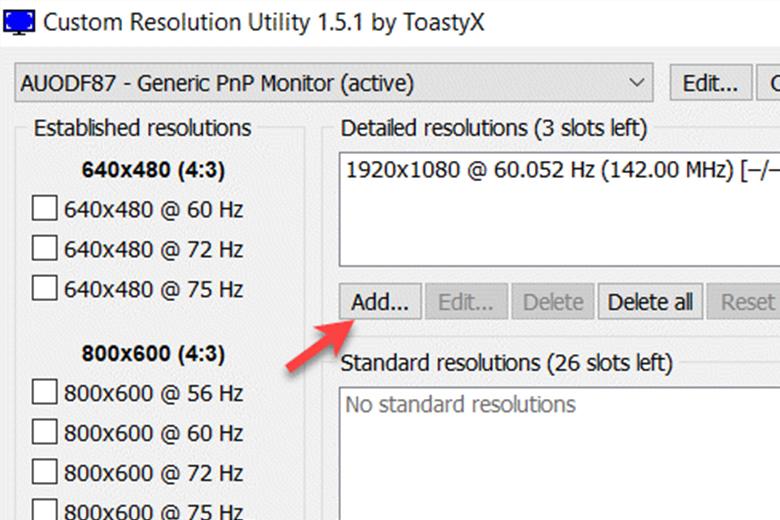
- Bước 3: Thực hiện tùy chỉnh Refresh rate. Trong đó, tại cửa sổ Detailed Resolution, bạn cần chú ý tại mục Refresh rate. Tức, khi này, bạn sẽ bắt đầu đổi tần số quét của thiết bị.
Thông thường, ở bước này, đa số người dùng sẽ nâng tần số quét từ từ để có thể đảm bảo sau khi ép xung, tần số ép xung vẫn phù hợp với màn hình thiết bị.
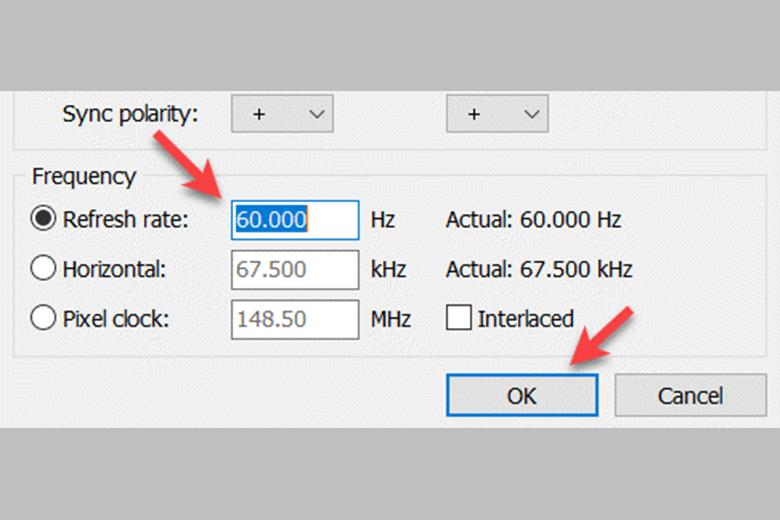
- Bước 4: Khi ấy, người dùng cần chạy file Restart.exe (file dành cho Win 32bit) hoặc file Restart64.exe (dành cho Win 64bit) tương ứng.
Sau khi quá trình thay đổi tần số quét này diễn ra hoàn tất, tại giao diện chính màn máy tính, bạn nhất chuột phải trên màn hình, click vào Display Setting >> Nhấn chọn Advanced Display Settings >> Cửa sổ tương ứng hiện ra, click vào mục Display adapter properties for Display 2 >> Nhấn chuột chọn tab Monitor trên cửa sổ chuyển tiếp.
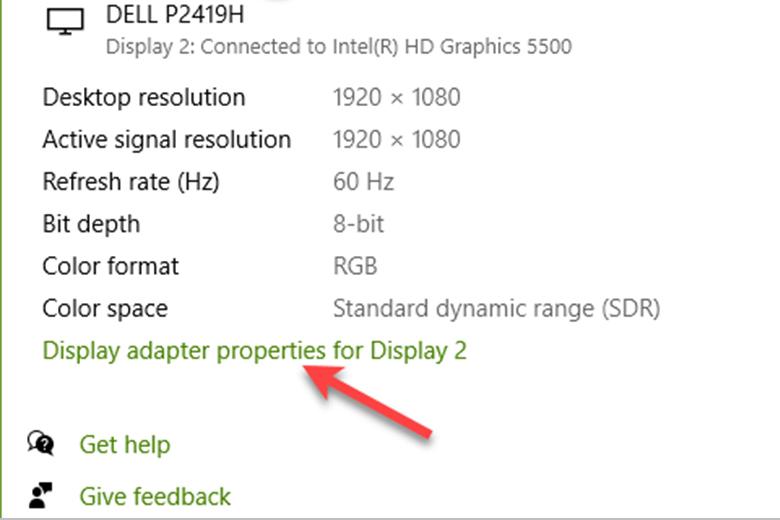
Tại mục Screen refresh rate , chọn tần số quét muốn sử dụng. Tại đây, sẽ có tần số quét mà bạn ép xung (tần số quét mới và cao hơn thông số gốc) >> Nhấn chọn tương ứng để hoàn tất quá trình.
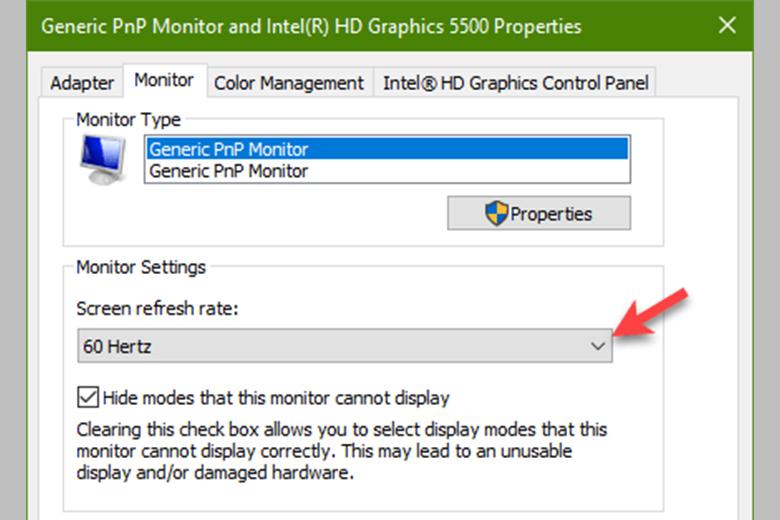
4. Một số lưu ý khi ép xung màn hình
- Khi tiến hành ép xung màn hình pc, điều đầu tiên bạn cần lưu ý đó là phải thực hiện đúng phương thức. Tránh việc sau khi thực hiện, màn hình bị nóng lên, gây giảm hiệu suất sử dụng.
- Việc ép xung tần số quét chỉ cho hiệu quả ép xung trong giới hạn nhất định. Cụ thể, bạn không thể thực hiện ép xung từ con số 60Hz lên ở mức 120Hz hay thậm chí là 144Hz. Mức độ ép xung từ 60Hz chỉ có thể tối ưu lên mức khoảng 70Hz hay 75Hz.
- Do đó, với các model màn hình có tần số quét dao động ở mức thấp nhưng bạn lại mong muốn trải nghiệm chơi game, sử dụng thiết bị mượt mà hơn thì lời khuyên cho bạn nên nâng cấp mẫu màn hình đang sử dụng để phục vụ nhu cầu bản thân tốt nhất.
- Ngoài ra, không phải lúc nào bạn cũng có thể tiến hành ép xung màn hình 75hz được. Việc màn có ép xung được hay không cũng sẽ dựa vào từng model màn hình mà bạn mong muốn tiến hành ép xung. Do đó, cần kiểm tra về tần số quét gốc, cũng như tìm hiểu cụ thể màn có tăng tần số quét được không, mức độ tăng tần số quét lên ngưỡng nào sẽ là tối ưu nhất,… trước khi tiến hành ép xung tần số quét trên thực tế.

5. Kết luận
Với những thông tin trên đây, hẳn người dùng đã hiểu thêm về cách ép xung màn máy tính cũng như cáo lời giải đáp cho vấn đề ép xung màn hình có sao không. Cân nhắc trên nhu cầu cũng như sự phù hợp của thiết bị, bạn có thể đưa ra lựa chọn tương ứng. Ngoài ra, nếu đang có nhu cầu tối ưu trải nghiệm trên máy tính với hình ảnh hiển thị chuẩn chân thật, sắc nét, đồng thời, đảm bảo tần số quét màn hình ở mức cao nhất, quý khách hàng có thể liên hệ Tomko để được tư vấn cụ thể nhất nhé!
Mọi thông tin chi tiết xin liên hệ
Công ty TNHH Thương Mại Thiết bị hiển thị TOMKO
- Trang web: https://tomko.com.vn/
- Mail: [email protected]/ [email protected]
- Hotline đặt hàng tại Website: 0399962388
- Hotline Showroom Hà Nội: 0868 881 266 - Hotline Showroom HCM: 0337 895 558
- Hotline Bảo hành: 19008625
- Địa chỉ: Lô D24-NV14, ô 25, khu D, khu đô thị Geleximco – Lê Trọng Tấn – Phường Dương Nội – Quận Hà Đông – Hà Nội
- Showroom HN: 192 Lê Thanh Nghị, Phường Đồng Tâm, Quận Hai Bà Trưng, Hà Nội
- Gian hàng tại Aeon Mall Hà Đông: Tầng 1, Đầu sảnh Vườn Ươm, Aeon Mall Hà Đông, Hà Nội
- Chi nhánh HCM: 382 đường 3 tháng 2, Phường 12, Quận 10, Thành phố Hồ Chí Minh
![]()
Để lại thông tin tư vấn













